HL-2700CN
FAQ et Diagnostic |
Lorsque je connecte l'appareil Brother à un concentrateur USB, l'appareil ne fonctionne pas correctement. Que dois-je faire?
De nombreux clients Brother arrivent avec succès à connecter leur appareil Brother à travers un concentrateur USB; cependant, à cause de la grande variété de concentrateurs USB de différentes qualités, Brother ne prend pas en charge ces appareils connectés sur les appareils Brother. Voici quelques suggestions qui ont fonctionné pour de nombreux clients Brother qui utilisent un concentrateur USB..
- Vérifiez si l'écran ACL ou les voyants DEL affichent une erreur. Si nécessaire, référez-vous à notre site "Support et FAQ" pour les informations sur la signification des messages d'erreur ou des indications lumineuses des voyants DEL.
- Vérifiez que l'imprimante est en ligne en suivant les étapes ci-dessous :
REMARQUE : Les étapes peuvent varier en fonction des systèmes d'exploitation.
- Cliquez sur Démarrer -> Paramètres -> Panneau de contrôle -> Imprimantes et télécopieurs.
- Cliquez avec le bouton droit sur l'icône ou le nom de l'imprimante et choisissez Utiliser l'imprimante en ligne dans le menu.
- Si vous pouvez imprimer, reconnectez l'appareil Brother à travers le concentrateur USB.
Si vous ne pouvez pas imprimer, essayez de réinstaller le pilote d'impression.
- Cliquez sur Démarrer -> Paramètres -> Panneau de contrôle -> Imprimantes et télécopieurs.
- Essayez de réinstaller le pilote avec votre appareil Brother connecté directement à votre ordinateur. Les pilotes d'impression les plus récents sont dans la section Téléchargements du Centre de solutions Brother.
Si la réinstallation du pilote ne continue pas après les instructions indiquant de brancher le câble USB à l'ordinateur (La fenêtre indique Brancher la machine), référez-vous aux questions correspondantes au bas de cette page.
- Utilisez un concentrateur qui possède une alimentation électrique indépendante. Cela permet d'avoir une connection plus fiable qu'à travers l'alimentation qui vient du PC.
- Changez le port. Tous les ports n'ont pas la même source d'alimentation et le changer permet parfois de résoudre des problèmes.
- (Si applicable) Si vous utilisez un port USB 2.0, utilisez un câble USB avec le logo USB 2.0.
- Même si le câble que vous utilisez est conforme aux spécifications listées plus bas, nous NE GARANTISSONS PAS que les produits Brother fonctionneront quand il sont connectés à travers un concentrateur USB.
- Tous les câbles USB ne sont pas identiques : certains câbles USB ne fonctionnent pas lorsqu'ils sont connectés à votre imprimante/MFC via un concentrateur USB ou un PC. Nous vous recommandons d'utiliser des câbles répondant aux caractéristiques suivantes :
- câble à paire torsadée
- blindé
- d'une longueur inférieure à 2 mètres (6 pieds)
- Vérifiez le statut de l'imprimante. S'il est sur Pause, faites un clic droit sur l'icône de l'imprimante et sélectionnez Reprendre l'impression. (Si le menu indique Suspendre l'impression, il n'y a pas de problème au niveau du statut de l'imprimante.)
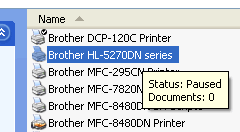
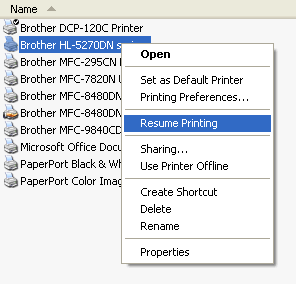
Modèles apparentés
DCP-110C, DCP-120C, DCP-130C, DCP-330C, DCP-540CN, DCP-7020, DCP-7030, DCP-7040, DCP-7060D, DCP-7065DN, DCP-8040, DCP-8060, DCP-8080DN, DCP-9040CN, FAX-1820C, FAX-1840C, FAX-2480C, FAX-2800, FAX-2820, FAX-2840, FAX-4100/FAX-4100e, FAX-4750e, HL-1030, HL-1230, HL-1240, HL-1250, HL-1270N, HL-1435, HL-1440, HL-1450, HL-1470N, HL-1650, HL-1670N, HL-1850, HL-1870N, HL-2280DW, HL-2700CN, HL-4200CN, HL-5040, HL-5050, HL-5070N, HL-5140, HL-5150D, HL-5170DN, HL-5440D, HL-5450DN, HL-5470DW, HL-6050D, HL-6050DN, HL-6180DW, HL-7050, HL-7050N, HL-8050N, MFC-210C, MFC-230C, MFC-240C, MFC-250C, MFC-255CW, MFC-290C, MFC-295CN, MFC-3100C, MFC-3220C, MFC-3240C, MFC-3320CN, MFC-3340CN, MFC-3360C, MFC-3420C, MFC-420CN, MFC-440CN, MFC-4420C, MFC-465CN, MFC-4800, MFC-4820C, MFC-490CW, MFC-495CW, MFC-5100C, MFC-5200C, MFC-5440CN, MFC-5460CN, MFC-5490CN, MFC-5840CN, MFC-5890CN, MFC-5895CW, MFC-620CN, MFC-640CW, MFC-6490CW, MFC-665CW, MFC-6800, MFC-685CW, MFC-6890CDW, MFC-7220, MFC-7240, MFC-7340, MFC-7360N, MFC-7420, MFC-7440N, MFC-7460DN, MFC-7820N, MFC-7840W, MFC-7860DW, MFC-790CW, MFC-795CW, MFC-8220, MFC-8420, MFC-8440, MFC-8460N, MFC-8480DN, MFC-8500, MFC-8510DN, MFC-8710DW, MFC-8820D, MFC-8820DN, MFC-8840D, MFC-8840DN, MFC-885CW, MFC-8860DN, MFC-8890DW, MFC-8910DW, MFC-8950DW, MFC-9010CN, MFC-9120CN, MFC-9125CN, MFC-9320CW, MFC-9325CW, MFC-9420CN, MFC-9440CN, MFC-9450CDN, MFC-9460CDN, MFC-9560CDW, MFC-9700, MFC-9800, MFC-9840CDW, MFC-990CW, MFC-9970CDW, MFC-J265W, MFC-J280W, MFC-J415W, MFC-J425W, MFC-J430W, MFC-J4310DW, MFC-J435W, MFC-J4410DW, MFC-J4510DW, MFC-J4610DW, MFC-J4710DW, MFC-J480DW, MFC-J485DW, MFC-J5910DW, MFC-J615W, MFC-J625DW, MFC-J6510DW, MFC-J6710DW, MFC-J680DW, MFC-J6910DW, MFC-J825DW, MFC-J835DW, MFC-J885DW, MFC-J985DW(XL)
